Arduino - Capteur de lumière déclenche un relais
Nous allons apprendre comment :
- Si la valeur analogique du capteur de lumière est inférieure à un seuil, activez le relais.
- Si la valeur analogique du capteur de lumière est supérieure à un seuil, désactivez le relais.
En connectant un relais à une ampoule, une bande LED, un moteur ou un actionneur... Nous pouvons utiliser le capteur de lumière pour contrôler l'ampoule, la bande LED, le moteur ou l'actionneur...
Préparation du matériel
Ou vous pouvez acheter les kits suivants:
| 1 | × | Kit de Démarrage DIYables STEM V3 (Arduino inclus) | |
| 1 | × | Kit de Capteurs DIYables (30 capteurs/écrans) | |
| 1 | × | Kit de Capteurs DIYables (18 capteurs/écrans) |
Divulgation : Certains des liens fournis dans cette section sont des liens affiliés Amazon. Nous pouvons recevoir une commission pour tout achat effectué via ces liens, sans coût supplémentaire pour vous. Nous vous remercions de votre soutien.
À propos du relais et du capteur de lumière
Si vous ne connaissez pas le relais et le capteur de lumière (brochage, fonctionnement, programmation...), renseignez-vous sur ces derniers dans les tutoriels suivants :
Diagramme de câblage
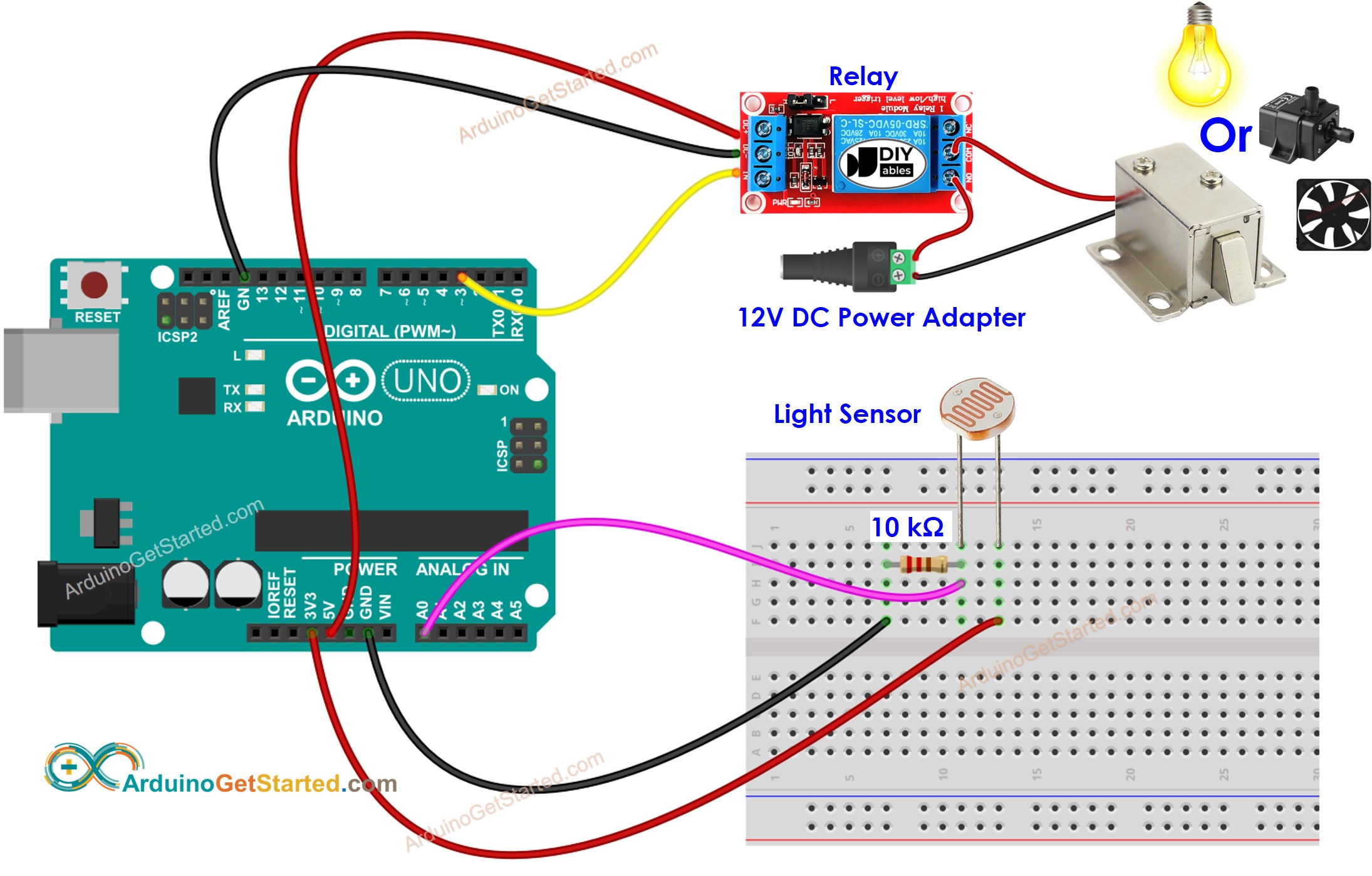
Cette image a été créée avec Fritzing. Cliquez pour agrandir l'image.
Code Arduino
/*
* Ce code Arduino a été développé par newbiely.fr
* Ce code Arduino est mis à disposition du public sans aucune restriction.
* Pour des instructions complètes et des schémas de câblage, veuillez visiter:
* https://newbiely.fr/tutorials/arduino/arduino-light-sensor-triggers-relay
*/
// constants won't change
const int LIGHT_SENSOR_PIN = A0; // Arduino pin connected to light sensor's pin
const int RELAY_PIN = 3; // Arduino pin connected to Relay's pin
const int ANALOG_THRESHOLD = 500;
// variables will change:
int analogValue;
void setup() {
pinMode(RELAY_PIN, OUTPUT); // set arduino pin to output mode
}
void loop() {
analogValue = analogRead(LIGHT_SENSOR_PIN); // read the input on analog pin
if(analogValue < ANALOG_THRESHOLD)
digitalWrite(RELAY_PIN, HIGH); // turn on Relay
else
digitalWrite(RELAY_PIN, LOW); // turn off Relay
}
Étapes rapides
- Connectez l'Arduino au PC via un câble USB
- Ouvrez l'IDE Arduino, sélectionnez la bonne carte et le bon port
- Copiez le code ci-dessus et ouvrez-le avec l'IDE Arduino
- Cliquez sur le bouton Upload de l'IDE Arduino pour charger le code sur Arduino

- Émet de la lumière vers le capteur
- Observez le changement d'état du relais
Explication du code
Lisez l'explication ligne par ligne dans les lignes de commentaire du code source!
